如何实现一个主机多个显示屏连接,深入解析,如何实现主机连接多个显示屏,打造个性化桌面体验
- 综合资讯
- 2025-03-30 07:33:38
- 2
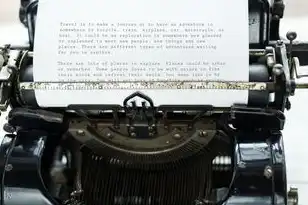
实现主机连接多个显示屏,需了解显示适配器、视频输出接口等硬件配置,以及操作系统支持,通过调整显示设置,可打造个性化桌面,提升工作效率与视觉体验。...
实现主机连接多个显示屏,需了解显示适配器、视频输出接口等硬件配置,以及操作系统支持,通过调整显示设置,可打造个性化桌面,提升工作效率与视觉体验。
随着科技的发展,多屏显示已经成为现代办公和娱乐的重要需求,一台主机连接多个显示屏,不仅能够提高工作效率,还能带来更加丰富的视觉体验,本文将详细介绍如何实现主机连接多个显示屏,帮助您打造个性化桌面体验。
硬件设备准备
显示器:您需要准备多个显示器,市面上常见的显示器类型有液晶显示器、LED显示器等,在选择显示器时,要考虑以下因素:
(1)尺寸:根据您的需求选择合适的显示器尺寸。
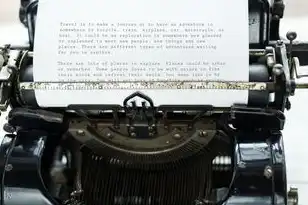
图片来源于网络,如有侵权联系删除
(2)分辨率:高分辨率显示器能够提供更加清晰的画面。
(3)接口:确保显示器接口与主机接口兼容。
主机:一台性能良好的主机是连接多个显示屏的基础,在选择主机时,要考虑以下因素:
(1)CPU:选择性能较强的CPU,以保证多屏显示的流畅性。
(2)内存:至少4GB内存,建议8GB以上。
(3)显卡:选择支持多屏输出的显卡,如NVIDIA GeForce、AMD Radeon等。
显示线缆:根据显示器接口和主机接口选择合适的显示线缆,如HDMI、VGA、DVI等。
软件设置
-
操作系统支持:Windows、macOS和Linux等操作系统都支持多屏显示,在连接多个显示器之前,请确保您的操作系统支持多屏显示。
-
显示器驱动安装:在连接显示器后,需要安装相应的显示器驱动程序,您可以通过以下方式安装:
(1)自动安装:在连接显示器后,操作系统会自动检测并安装驱动程序。
(2)手动安装:在显示器厂商的官方网站下载驱动程序,然后手动安装。
设置多屏显示:
(1)Windows系统:
①右键点击桌面,选择“显示设置”。
②在“显示”选项卡中,点击“显示1”、“显示2”等,分别设置显示器的分辨率、缩放比例等。
③在“多个显示器”选项中,选择“扩展这些显示”或“复制这些显示”,实现多屏显示。
(2)macOS系统:
①点击菜单栏的“苹果”图标,选择“系统偏好设置”。
②选择“显示器”,然后点击“检测显示器”。

图片来源于网络,如有侵权联系删除
③在“显示器”选项卡中,调整显示器的分辨率、缩放比例等。
④在“多个显示器”选项中,选择“扩展桌面”或“镜像显示”,实现多屏显示。
(3)Linux系统:
①在终端输入以下命令,安装显示管理器:
sudo apt-get install xorg-server xorg-x11-server-xorg-video-intel
②在终端输入以下命令,配置多屏显示:
sudo gedit /etc/X11/xorg.conf.d/20-display.conf
③在配置文件中添加以下内容:
Section "Monitor" Identifier "Monitor0" ModelName "Monitor0" VendorName "Vendor0" EndSection
Section "Device" Identifier "Device0" Driver "intel" VendorName "Vendor0" BusID "PCI:1:2:0" EndSection
Section "Screen" Identifier "Screen0" Device "Device0" Monitor "Monitor0" SubSection "Display" Depth 24 Modes "1024x768" EndSubSection EndSection
④重启计算机,使配置生效。
优化多屏显示效果
-
调整分辨率:根据显示器的分辨率和主机的性能,调整每个显示器的分辨率,以获得最佳显示效果。
-
调整缩放比例:在“显示设置”中,调整每个显示器的缩放比例,使字体和图标大小适中。
-
调整显示顺序:在“显示设置”中,调整显示器的顺序,使您最常用的显示器位于最上方。
-
调整显示布局:在“显示设置”中,调整显示器的布局,如并排显示、堆叠显示等。
通过以上步骤,您已经成功实现主机连接多个显示屏,多屏显示能够提高工作效率,丰富视觉体验,希望本文能帮助您打造个性化桌面体验。
本文链接:https://www.zhitaoyun.cn/1945452.html

发表评论